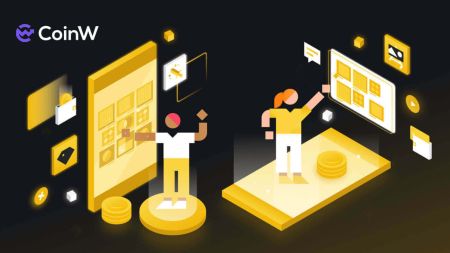CoinW Demo-account - CoinW Netherlands - CoinW Nederland
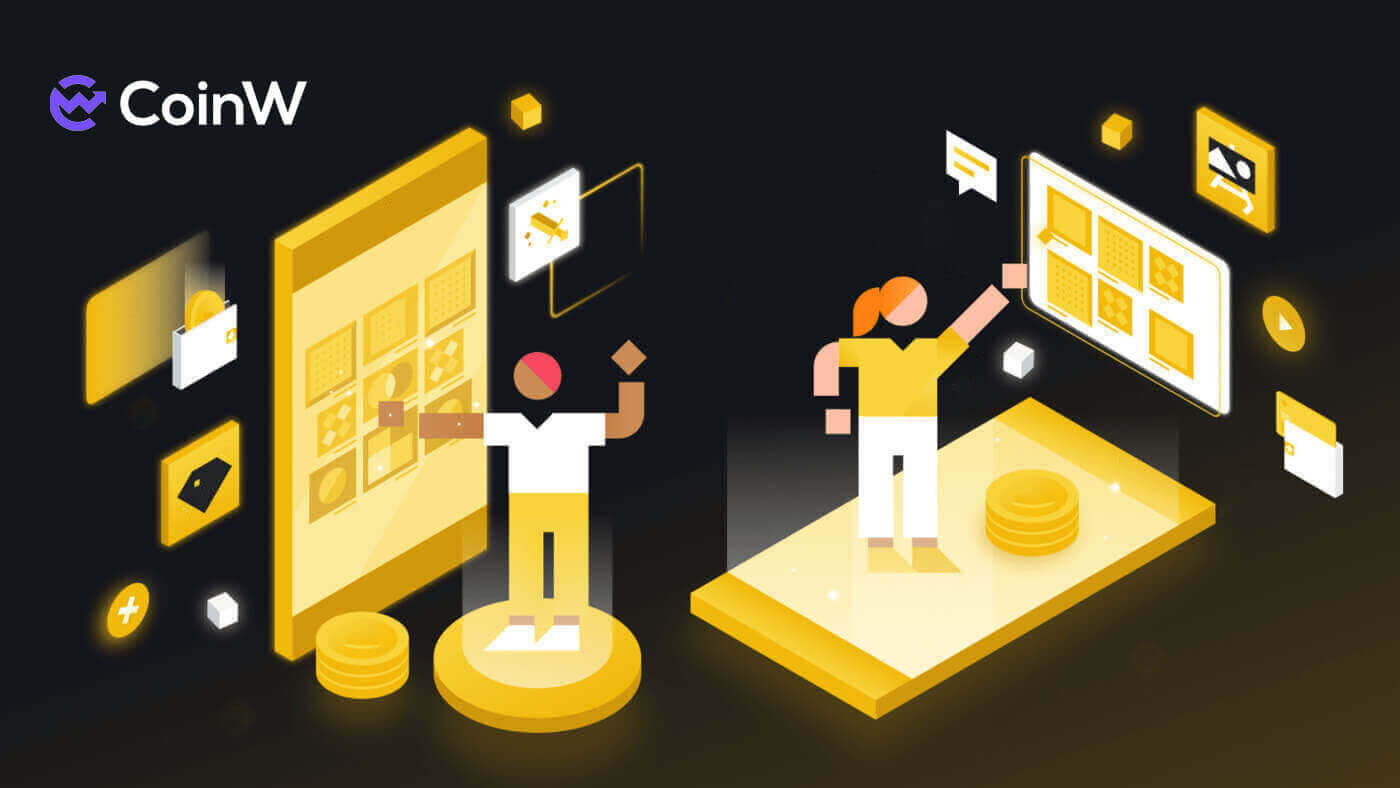
Hoe te registreren op CoinW
Hoe u zich op CoinW kunt registreren met telefoonnummer of e-mailadres
Op telefoonnummer
1. Ga naar CoinW en klik op [ Registreren ].
2. Selecteer een registratiemethode. U kunt zich aanmelden met uw e-mailadres, telefoonnummer en Apple- of Google- account. Selecteer het type account zorgvuldig. Eenmaal geregistreerd, kunt u het accounttype niet wijzigen. Selecteer [Telefoon] en voer uw telefoonnummer in.

3. Maak vervolgens een veilig wachtwoord voor uw account. Zorg ervoor dat u het twee keer verifieert.

4. Nadat u alle informatie heeft ingevoerd, klikt u op [Send code] om een SMS-verificatiecode te ontvangen.

5. Klik op [Klik om te verifiëren] en voer het proces uit om te bewijzen dat u een mens bent.

6. Je ontvangt een 6-cijferige verificatiecode op je telefoon. Voer de code binnen 2 minuten in, vink het vakje [Ik heb de CoinW-gebruikersovereenkomst gelezen en ga hiermee akkoord] aan en klik vervolgens op [Registreren] .

7. Gefeliciteerd, u bent succesvol geregistreerd op CoinW.

Per email
1. Ga naar CoinW en klik op [ Registreren ].
2. Selecteer een registratiemethode. U kunt zich aanmelden met uw e-mailadres, telefoonnummer en Apple- of Google- account. Selecteer het type account zorgvuldig. Eenmaal geregistreerd, kunt u het accounttype niet wijzigen. Selecteer [E-mail] en voer uw e-mailadres in.

3. Maak vervolgens een veilig wachtwoord voor uw account. Zorg ervoor dat u het twee keer verifieert.

4. Nadat u alle informatie heeft ingevoerd, klikt u op [Code verzenden] om een e-mailverificatiecode te ontvangen. U ontvangt een 6-cijferige verificatiecode in uw e-mailbox. Voer de code binnen 2 minuten in, vink het vakje [Ik heb de CoinW-gebruikersovereenkomst gelezen en ga ermee akkoord] aan en klik vervolgens op [Registreren] .

5. Gefeliciteerd, u bent succesvol geregistreerd op CoinW.

Hoe u zich op CoinW bij Apple kunt registreren
1. U kunt zich ook aanmelden via Single Sign-On met uw Apple- account door naar CoinW te gaan en op [ Registreren ] te klikken.
2. Er verschijnt een pop-upvenster, klik op het Apple- pictogram en u wordt gevraagd om u aan te melden bij CoinW met uw Apple- account.

3. Voer uw Apple ID en wachtwoord in om in te loggen bij CoinW.


4. Nadat u uw Apple ID en wachtwoord heeft ingevoerd, wordt er een bericht met een verificatiecode naar uw apparaten verzonden, typ deze in.

5. Klik op [Vertrouwen] om door te gaan.

6. Klik op [Doorgaan] om door te gaan naar de volgende stap.

7. Kies [Maak een nieuw CoinW-account aan] . 8. Nu wordt het CoinW-account dat hier door zowel telefoon als e-mail is aangemaakt, aan uw Apple ID

gekoppeld . 9. Ga verder met het invullen van uw gegevens, klik vervolgens op [Code verzenden] om een verificatiecode te ontvangen en typ vervolgens [SMS-verificatiecode]/ [ E-mailverificatiecode ] . Klik daarna op [Registreren] om het proces te voltooien. Vergeet niet het vakje aan te vinken waarmee u akkoord bent gegaan met de CoinW-gebruikersovereenkomst. 10. Gefeliciteerd, u bent succesvol geregistreerd op CoinW.



Hoe u zich op CoinW kunt registreren met Google
1. U kunt zich ook aanmelden via Single Sign-On met uw Google- account door naar CoinW te gaan en op [ Registreren ] te klikken.
2. Er verschijnt een pop-upvenster, selecteer het Google- pictogram en u wordt gevraagd om u aan te melden bij CoinW met uw Google- account.

3. Kies het account waarmee je je wilt registreren of log in op je eigen account van Google .

4. Klik op [Bevestigen] om door te gaan.

5. Kies [Maak een nieuw CoinW-account aan] . 6. Nu wordt het CoinW-account dat hier door zowel telefoon als e-mail is aangemaakt, aan uw Google-

account gekoppeld . 7. Ga door met het invullen van uw gegevens, klik vervolgens op [Code verzenden] om een verificatiecode te ontvangen en typ vervolgens [SMS-verificatiecode]/ [ E-mailverificatiecode ] . Klik daarna op [Registreren] om het proces te voltooien. Vergeet niet het vakje aan te vinken waarmee u akkoord bent gegaan met de CoinW-gebruikersovereenkomst. 8. Gefeliciteerd, u bent succesvol geregistreerd op CoinW.



Hoe te registreren op de CoinW-app
De applicatie kunt u downloaden via de Google Play Store of App Store op uw apparaat. Voer in het zoekvenster gewoon BloFin in en klik op «Installeren». 1. Open uw CoinW- app op uw telefoon. Klik op de [Activa] . 2. Er verschijnt een pop-up-inlogprompt. Klik op [ Nu registreren ]. 3. U kunt ook de manier van registreren via mobiele telefoon/e-mail wijzigen door op [Registreren met mobiele telefoon] / [Registreren met e-mail] te klikken . 4. Vul het telefoonnummer/e-mailadres in en voeg het wachtwoord voor uw account toe. 5. Klik daarna op [Registreren] om door te gaan. 6. Voer de e-mail-/sms-verificatiecode in om te verifiëren. Klik vervolgens op [Registreren] . 7. Vink het vakje aan om de Risicoovereenkomst te bevestigen en klik op [Bevestigen] om het proces af te ronden. 8. U kunt uw account-ID zien door op het accountpictogram linksboven op de pagina te klikken.











Veelgestelde vragen (FAQ)
Ik kan geen sms of e-mail ontvangen
sms
Controleer eerst of u sms-blokkering heeft ingesteld. Als dit niet het geval is, neem dan contact op met het klantenservicepersoneel van CoinW en geef uw telefoonnummer op, dan nemen wij contact op met de mobiele operators.
Controleer eerst of er e-mails van CoinW in uw ongewenste e-mail staan. Als dit niet het geval is, neem dan contact op met de klantenservice van CoinW.
Waarom kan ik de CoinW-site niet openen?
Als u de CoinW-site niet kunt openen, controleer dan eerst uw netwerkinstellingen. Als er een systeemupgrade is, wacht dan even of log in met CoinW APP.
Waarom kan ik de CoinW APP niet openen?
Android
- Controleer of het de nieuwste versie is.
- Schakel tussen 4G en WiFi en kies de beste.
iOS
- Controleer of het de nieuwste versie is.
- Schakel tussen 4G en WiFi en kies de beste.
Accountopschorting
Om gebruikersactiva te beschermen en te voorkomen dat accounts worden gehackt, heeft CoinW de triggers voor risicobeheersing ingesteld. Wanneer u deze activeert, wordt u automatisch gedurende 24 uur uitgesloten van opname. Wacht geduldig en uw account wordt na 24 uur gedeblokkeerd. De triggervoorwaarden zijn als volgt:
- Telefoonnummer wijzigen;
- Wijzig het inlogwachtwoord;
- Wachtwoord ophalen;
- Schakel Google Authenticator uit;
- Verander het handelswachtwoord;
- Schakel sms-authenticatie uit.
Hoe crypto te verhandelen bij CoinW
Hoe u kunt handelen op CoinW (web)
Hoe u activa kunt overdragen op CoinW
1. Bezoek de CoinW- website en klik op [Inloggen] rechtsboven op de pagina om in te loggen op uw CoinW-account.
2. Klik op [Wallets] en kies [Assets Overview].

3. Je komt in aanraking met de belangrijkste vermogensbeheeractiviteiten.

4. Selecteer vervolgens het type rekening waarnaar u een overboeking wilt doen en klik op [Overboeken] van die rekeningrij.

5. Er verschijnt een pop-up Overboekingsvenster, u moet de richting kiezen waar u naartoe wilt en het type munt waarmee u de overboeking wilt doen, vul ook het bedrag van deze overboeking in, als u dit heeft gedaan, klikt u op [ Overdracht] om door te gaan.

Crypto kopen/verkopen op CoinW
1. Gebruik de sectie [Markt] in de navigatiebalk om het gewenste handelspaar te zoeken.
2. U kunt ook naar de handelspagina gaan door op [Handelen] te klikken en vervolgens [Spot] te kiezen. De spot gebruikt USDT om digitale activa zoals Bitcoin of ETH te kopen.

3. Dit is CoinW op de handelspagina-interface.

- CoinW-aankondigingen
- Handelsvolume van het handelspaar in 24 uur
- Orderboek verkopen
- Bestelboek kopen
- Kandelaargrafiek en marktdiepte
- Handelstype: Spot/Cross-marge/Geïsoleerde marge
- Type order: Limiet-/markt-/gridhandel
- Koop cryptovaluta
- Cryptogeld verkopen
- Markt- en handelsparen.
- Openstaande orders/Ordergeschiedenis/Gridstrategie/Activabeheer
- Informatie over elke sectie in deel 11
- Marktschommelingen
- Kopen:
Als u een kooporder wilt plaatsen, voert u aan de linkerkant één voor één [Kopen] en [Bedrag] of [Totaal] in. Klik ten slotte op [Koop XXX] om de bestelling uit te voeren.
- Verkoop:
Als u een verkooporder wilt initiëren, voert u aan de rechterkant de [Prijs], [Bedrag] en [Totaal] één voor één in. Klik ten slotte op [Verkoop XXX] om de bestelling uit te voeren.
- Voorbeeld:
Stel dat gebruiker A het BTC/USDT-paar wil verhandelen, met de bedoeling 1 BTC te kopen met 40.104,04 USDT. Ze voeren 40.104,04 in in het veld [Koopprijs] en 1 in het veld [Bedrag], en het transactiebedrag wordt automatisch berekend. Als u op [Kopen] klikt, wordt de transactie voltooid. Wanneer BTC de vastgestelde prijs van 40.104,04 USDT bereikt, wordt de kooporder uitgevoerd.  5. U kunt dezelfde stappen volgen om BTC te verkopen. Zorg ervoor dat u de gewenste prijs zorgvuldig invult.
5. U kunt dezelfde stappen volgen om BTC te verkopen. Zorg ervoor dat u de gewenste prijs zorgvuldig invult. 
6. CoinW heeft 2 ordertypen:
- Limietorder:
Bepaal uw eigen koop- of verkoopprijs. De transactie wordt pas uitgevoerd als de marktprijs de ingestelde prijs bereikt. Als de marktprijs de ingestelde prijs niet bereikt, blijft de limietorder wachten op uitvoering.
- Marktvolgorde:
Dit ordertype voert de transactie automatisch uit tegen de momenteel beste prijs die op de markt beschikbaar is. 
Hoe u op CoinW kunt handelen (app)
Hoe u activa kunt overdragen op CoinW
1. Log in op de CoinW- app en klik op het profielpictogram in de linkerbovenhoek.
2. Klik op [Klik om in te loggen] om in te loggen op uw account.

3. Klik op [Assets] rechtsonder.

4. Klik in de navigatiebalk op [Activa] en selecteer vervolgens [Overdragen].

5. Kies de rekening die u wilt overboeken. Als u van plan bent deel te nemen aan spothandel, breng dan uw activa over naar de [Spot-account].

6. Kies de valuta waarin u wilt handelen of zoek er rechtstreeks naar in het zoekvak.

7. Voer het overboekingsbedrag in en klik op [Bevestigen] om door te gaan.

Crypto kopen/verkopen op CoinW
1. Klik in de onderste navigatiebalk op [Markt - Spot] om het gewenste handelspaar te zoeken. U kunt ook op [Handelen] in de onderste navigatiebalk klikken om naar de spothandelpagina te gaan. Gebruik de valutakolom aan de linkerkant om naar het gewenste handelspaar te zoeken en klik om de handelsinterface te openen.
(Opmerking: om aan spothandel deel te nemen, moet u uw activa overbrengen naar de [Spot-account] voordat u gaat handelen. Raadpleeg het bovenstaande gedeelte voor informatie over accountoverdrachten.) 

2. Kies het handelstype: [Kopen] of [Verkopen ] en het ordertype: [Limit Order] of [Market Order].
- Kopen:
Als u een kooporder wilt plaatsen, voert u aan de linkerkant [Prijs], [Bedrag] of [Totaal] in. Klik ten slotte op [Kopen] om de bestelling uit te voeren.
- Verkoop:
Als u een verkooporder wilt plaatsen, voert u aan de rechterkant [Prijs], [Bedrag] of [Totaal] in. Klik ten slotte op [Verkopen] om de order uit te voeren.
- Voorbeeld:
Stel dat gebruiker A het CWT/USDT-paar wil verhandelen, met de bedoeling een bedrag van 100 CWT te kopen, terwijl de prijs 0,11800 USDT voor 1 CWT is. Ze voeren 0,11800 in het veld [Prijs] in, en 100 in het veld [Bedrag], en het transactiebedrag wordt automatisch berekend. Als u op [Koop CWT] klikt, wordt de transactie voltooid. Wanneer CWT de ingestelde prijs van 0,11800 USDT bereikt, wordt de kooporder uitgevoerd. 
Stel dat gebruiker A het CWT/USDT-paar wil verhandelen, met de bedoeling een bedrag van 100 CWT te verkopen, terwijl de prijs 0,11953 USDT voor 1 CWT is. Ze voeren 0,11953 in het veld [Prijs] in, en 100 in het veld [Bedrag], en het transactiebedrag wordt automatisch berekend. Als u op [CWT verkopen] klikt, wordt de transactie voltooid. Wanneer CWT de ingestelde prijs van 0,11953 USDT bereikt, wordt de verkooporder uitgevoerd. 
4. CoinW heeft 2 ordertypen::
- Limietorder:
Bepaal uw eigen koop- of verkoopprijs. De transactie wordt pas uitgevoerd als de marktprijs de ingestelde prijs bereikt. Als de marktprijs de ingestelde prijs niet bereikt, blijft de limietorder wachten op uitvoering.
- Marktvolgorde:
Dit ordertype voert de transactie automatisch uit tegen de momenteel beste prijs die op de markt beschikbaar is. 
Wat is de grid-handelsfunctie
Wat is een Grid-Trading-order?
- Definitie
Grid-handel is een soort kwantitatieve handelsstrategie. Deze handelsbot automatiseert het kopen en verkopen op spothandel. Het is ontworpen om met vooraf ingestelde tussenpozen bestellingen op de markt te plaatsen binnen een geconfigureerde prijsklasse.
Bij rasterhandel worden orders boven en onder een vaste prijs geplaatst, waardoor een raster van orders ontstaat tegen stapsgewijs stijgende en dalende prijzen. Op deze manier bouwt het een handelsnetwerk op.
- Kosten
Het tarief van de spotorder die wordt uitgevoerd door de spotstrategiebot. Maker Takers zijn beide 0,1%.
- Schema maken
Er zijn twee manieren om een rasterstrategie te creëren. Eén daarvan is om het handmatig aan te maken: stel de netparameters in volgens uw eigen oordeel op de volatiele markt; de andere is om met één klik een raster te genereren via het intelligente AI-algoritme. Het intelligente AI-algoritme zal de recente markt- en backtestgegevens combineren om dynamische netstrategieparameters te geven.
- Laagste prijs
De gridstrategie voert geen orders uit onder de laagste prijs van het grid.
Wanneer de triggerprijs is vastgesteld, mag deze niet hoger zijn dan 400% van de triggerprijs; wanneer de triggerprijs niet is ingesteld, mag deze niet hoger zijn dan 400% van de huidige prijs.
- Hoogste prijs
De gridstrategie voert geen orders uit boven de hoogste prijs van het grid.
- Rastertype
Rekenkundige modus (het verschil tussen de prijzen van elke twee aangrenzende bestellingen is gelijk, het prijsverschil = (hoogste prijs - laagste prijs) / rasterhoeveelheid, zoals 100/140/180/220 USDT)
Geometrische modus (de verhouding van de prijzen van elke twee aangrenzende niveaus van lopende bestellingen is gelijk, prijsverhouding = (hoogste prijs / laagste prijs) ^ (1/rasternummer), zoals 10/20/40/80 USDT)
- Aantal rasters
Het aantal aangrenzende lopende orders varieert tussen hoog en laag in het raster.
De nauwkeurigheid is 0, beperkt tot [2.200], en het netto rendement per raster kan niet kleiner dan of gelijk zijn aan 0.
De parameters met de hoogste prijs van 100U, de laagste prijs van 1600U, een proportioneel raster en een raster van 4 zijn bijvoorbeeld dienovereenkomstig verdeeld in 4 rasters van 100-200, 200-400, 400-800 en 800-1600. .
Investeringsbedrag
Het bedrag dat de gebruiker verwacht te investeren in de netwerkstrategie, het investeringsbedrag van de netwerkhandel zal als een onafhankelijke positie van de spotrekening worden geïsoleerd en de bestelling zal worden geplaatst volgens de vastgestelde strategie. Het daadwerkelijke bedrag dat wordt gebruikt om het raster te creëren, hangt af van de marktomstandigheden en is mogelijk niet gelijk aan het door de gebruiker ingevoerde bedrag.
- Triggerprijs
Nadat de triggerprijs is ingesteld, begint de netwerkstrategie niet onmiddellijk te lopen nadat de strategie met succes is gemaakt. Het raster begint pas te lopen wanneer de laatste transactieprijs van de benchmarkvaluta de triggerprijs van de strategie overschrijdt. Gebruikers, zorg ervoor dat wanneer de gridstrategie wordt geactiveerd, er op de spotrekening voldoende beleggingsfondsen beschikbaar zijn.
Wanneer de strategie bijvoorbeeld is gemaakt, is de transactieprijs 2333 en is de triggerprijs van de strategie ingesteld op 2000. Vervolgens zal de strategie worden uitgevoerd wanneer de laatste transactieprijs lager is dan of gelijk is aan 2000; op dezelfde manier, wanneer de triggerprijs van de strategie is ingesteld op 3000, zal de strategie pas worden uitgevoerd wanneer deze groter is dan of gelijk is aan 3000.
- Neem de winstprijs
Wanneer de laatste transactieprijs van de benchmarkvaluta naar deze prijs stijgt, wordt de strategie automatisch beëindigd en worden alle benchmarkvaluta's in de huidige strategie tegen de marktprijs verkocht.
De take-profitprijs is hoger dan de hoogste prijs en kan niet lager zijn dan de huidige prijs. Wanneer de triggerprijs wordt ingesteld wanneer het raster voor het eerst wordt gemaakt, kan de take-profitprijs niet lager zijn dan de triggerprijs.
- Stop-loss prijs
Wanneer de laatste transactieprijs van de benchmarkvaluta naar deze prijs daalt, wordt de strategie automatisch beëindigd en worden alle benchmarkvaluta's in de huidige strategie tegen de marktprijs verkocht.
De stop loss-prijs is lager dan de minimumprijs en kan niet hoger zijn dan de huidige prijs. Wanneer de triggerprijs wordt ingesteld wanneer het netwerk voor het eerst wordt gecreëerd, kan de take-profitprijs de triggerprijs niet overschrijden.
Volg Instellingen
Of we anderen de voordelen van deze strategie willen laten zien en deze volgens deze strategie moeten volgen. De volgerpositie wordt geliquideerd wanneer deze wordt beëindigd, en de totale winst van de positie wordt afgetrokken volgens de vastgestelde verhouding en overgemaakt naar de rekening van de strategiesponsor.
- Strategie uitvoeren
Bij wijze van voorbeeld worden de regels voor strategiebewerking gesimuleerd en zijn de rasterparameters als volgt:
Handelspaar: BTC/USDT
Prijs bij het maken van de strategie: 29600 USDT
Laagste prijs: 21000 USDT
Hoogste prijs: 43000 USDT
Rastertype: uniform
Aantal roosters: 22
Investeringsbedrag: 3300U
Strategie-triggerprijs: 32500 USDT
Neem winstprijs: 56000 USDT
Stop-loss-prijs: 18000 USDT
Volginstellingen: Sta niet toe dat anderen volgen
- De eerste fase : het beleid is met succes gecreëerd en de staat moet worden geactiveerd.
De strategie wordt pas geactiveerd als de prijs van BTC/USDT 32.500 USDT bereikt. Strategieën zonder triggerprijsset slaan fase één over.
- De tweede fase : de strategie wordt geactiveerd en er wordt in eerste instantie een lopende order geopend.
Wanneer de prijs van BTC/USDT 32.500 USDT bereikt (of overschrijdt), wordt de strategie geactiveerd en zal het systeem het verwachte investeringsbedrag op de valutarekening vergrendelen. Het systeem berekent de prijzen van alle lopende orders in het raster (respectievelijk 21000/22000/23000…40000/41000/42000) volgens de strategieparameters, en plaatst vervolgens een kooporder tegen deze prijzen. Als de marktdiepte goed is, zal de prijs 32500 bedragen. Alle bovenstaande kooporders zullen worden gevuld en de gridstrategie zal verkooporders plaatsen op een niveau hoger dan de prijs van de verhandelde kooporders. Op dit moment zijn de prijzen 34000/35000/36000/37000/38000/39000/40000/41000/42000/43000 allemaal in afwachting van verkooporders, 21000/22000/23000/24000/25000/26000/27000/28000/3100 0/20000 Alles prijzen zijn in afwachting van kooporders.
Na voltooiing van de positieopeningsoperatie worden de resterende niet-bevroren beleggingsfondsen in de strategie (niet gebruikt door de strategieorder) ontgrendeld en zal het verwachte investeringsbedrag - het ontgrendelde deel - gelijk zijn aan het werkelijke investeringsbedrag.
- De derde fase : strategieoperatie, positiedekking en arbitrage.
Als de prijs van BTC/USDT onder de 32000 daalt, wordt de kooporder op deze positie gevuld (Koop tegen een lage prijs) en plaatst het programma automatisch een verkooporder op de positie van 33000 (het kleine raster van 32000-33000). komt overeen met de bovenste positie) en het aantal verkooporders is één enkel grid-aankoopvolume. Als de prijs van BTC/USDT boven de 33000 stijgt, wordt de verkooporder gevuld (Verkopen tegen een hoge prijs) en plaatst het programma automatisch een kooporder op de positie van 32000 (het kleine raster van 32000-33000 komt overeen met de lagere positie), en het aantal kooporders is één enkel grid-aankoopvolume. Pas nadat de lopende bestelling op het huidige niveau volledig is gevuld, plaatst het systeem een bestelling in de tegenovergestelde richting op de overeenkomstige positie. Wanneer de prijs van BTC/USDT de hoogste prijs en de laagste prijs van de strategie niet doorbreekt, kunt u, door cyclisch orders en transacties te plaatsen met marktschommelingen, volatiele rendementen blijven verdienen op de volatiele markt. Als de prijs van BTC/USDT onder de 21.000 blijft dalen, zal het systeem niet langer buy-to-cover-operaties uitvoeren. Op dezelfde manier zal het systeem, nadat de prijs boven de 43.000 blijft stijgen, niet langer verkooparbitrageoperaties uitvoeren.
De door arbitrage gegenereerde prijsvaluta-inkomsten kunnen niet worden gebruikt totdat de strategie is beëindigd, deze is vergrendeld in de strategiepositie en wordt alleen gebruikt om de lopende orderkosten te betalen.
- De vierde fase : Beëindiging van het beleid.
Als de prijs van BTC/USDT onder de 18.000 daalt, begint de strategie het verlies te stoppen en te beëindigen. Op dit moment, nadat het systeem de lopende orderinformatie van de strategische positie heeft geannuleerd, zal het alle benchmarkmunten die zich in de strategische positie bevinden tegen de marktprijs verkopen. Daarna zullen alle prijsmunten in de positie worden ontgrendeld. De prijsmunt is ontgrendeld. Op dezelfde manier, als de prijs van BTC/USDT hoger is dan 56.000, zal de strategie de take-profit-beëindiging starten. Op dit moment zal het systeem, nadat het systeem de lopende orderinformatie van de strategiepositie heeft geannuleerd, alle resterende benchmarkmunten in de strategiepositie tegen de marktprijs verkopen. Daarna worden alle prijsmunten in de positie ontgrendeld.
Er is ook een situatie waarin de gebruiker de strategie handmatig beëindigt. Als de gebruiker er op dit moment voor kiest om alle benchmarkmunten te verkopen en vervolgens de strategie te beëindigen, zal het systeem de lopende orderinformatie van de strategiepositie intrekken en alle benchmarkmunten in de strategiepositie tegen de marktprijs verkopen. Ontgrendel alle prijsmunten in de positie; Als de gebruiker er niet voor kiest om alle basismunten te verkopen en vervolgens de strategie te beëindigen, zal het systeem alle prijsmunten en basismunten in de positie ontgrendelen nadat de lopende orderinformatie van de strategische positie is ingetrokken.
Bij een vervolgstrategie waarbij de totale omzet winst is, zal het systeem een deel van de omzet met de totale omzet als winst overmaken naar de valutarekening van de strategiesponsor
- Werkelijke investering
Het werkelijke investeringsbedrag, het bedrag aan activa dat daadwerkelijk wordt gebruikt nadat de gridstrategiepositie is gecreëerd, en de eenheid van de prijsvaluta.
- De totale omzet
De totale omzet sinds de rasterstrategie wordt uitgevoerd, en de omzet wordt omgezet in prijsvaluta-eenheden. Totaal rendement = Netwinst + Variabel PL-
rendement = Totaal rendement / Werkelijk investeringsbedrag * 100%
- Rendement op jaarbasis
Rendement op jaarbasis = totaal rendement / feitelijk investeringsbedrag * 365 * 24 * 60 * 60 / aantal seconden dat de strategie actief is * 100%
- Zwevende winst en verlies
De waardeschommelingen worden veroorzaakt door de opkomst en ondergang van de basisvaluta van het huidige handelspaar. Het is de verandering van de laatste prijs van de benchmarkvaluta voor het huidige handelspaar ten opzichte van de gemiddelde aankoopprijs.
Totale variabele winst en verlies = verkooporder variabele winst en verlies + kooporder variabele winst en verlies
Verkooporder variabele winst en verlies = resterende handelsvalutahoeveelheid * laatste prijs + factuurvalutahoeveelheid verkregen van het verkoopgedeelte - factuurvalutahoeveelheid verbruikt door de overeenkomende kooporder
Kooporder zwevende winst en verlies = transactiehoeveelheid * (laatste prijs - gemiddelde transactieprijs)
Wanneer de rasterstrategie wordt uitgevoerd, is de prijs van het valutapaar de laatste prijs van de basisvaluta; wanneer de netwerkstrategie wordt beëindigd, is de prijs van het valutapaar de prijs van de benchmarkvaluta wanneer het netwerk wordt beëindigd.
Variabele winst- en verliesverhouding = variabele winst en verlies / feitelijk investeringsbedrag * 100%
- Netwinst
De gerealiseerde winst die wordt gegenereerd door gridtrading is de som van de winst die wordt gegenereerd door de verhandelde verkooporders in combinatie met de kooporders.
Grid Profit = Paired Profit
De kooporders in de gridstrategie worden één voor één geplaatst vanaf de laagste prijs. De verhandelde kooporders bevinden zich in een stapelstructuur. Na arbitrage wordt elke verhandelde verkooporder gekoppeld aan een verhandelde kooporder bovenaan de stapel, en vervolgens wordt de bijbehorende winst berekend.
Matching winst = Verkoopordervolume - Koopordervolume
Kooporderomzet = transactiehoeveelheid * transactieprijs + kooporderverwerkingskosten
Verkooporderomzet = handelshoeveelheid * handelsprijs - verkooporderverwerkingskosten Rasterwinstpercentage
= Rasterwinst / Werkelijk investeringsbedrag * 100%
- Nettoopbrengst per raster
De nettoopbrengst per raster verwijst naar het winstpercentage na het matchen van koop- en verkooporders voor elk raster. Nadat de gelijke verschil-/proportiemodus is bepaald, kan het nettorendement per netwerk worden berekend op basis van de hoogste prijs, de laagste prijs, het aantal netwerken en de netwerktransactiekosten. De netto-opbrengst per netwerk moet groter zijn dan 0.
Voor de rekenkundige modus is het netto-rendement per netwerk een interval; het minimale netto-rendement per netwerk wordt gegenereerd door het bovenste netwerk, en het maximale netto-rendement per netwerk wordt gegenereerd door het onderste raster.
- Koopvolume voor één net
Het aankoopvolume van een enkel netwerk verwijst naar het aankoopvolume van openstaande bestellingen voor elk netwerk op verschillende prijsniveaus tijdens de netwerkexploitatie.
Hoe u een Grid-Trading-order maakt in CoinW
1. Ga eerst naar [Trade] en kies [Spot]. 
2. Kies [Gridhandel]. Als u nieuw bent bij Grid Trading, kunt u [Volg meer gridstrategieën] kiezen om de strategieën van anderen te volgen en die van hen te kopiëren voor uw eerste Grid Trading. 
3. Zoek de gewenste strategie en klik vervolgens op [Volg de strategie] om deze te kiezen. 
4. Selecteer het gewenste investeringsbedrag en klik vervolgens op [Maak het volgende raster]. 
5. Als u het handmatig wilt instellen, kunt u dit ook doen door alle handelsinformatie in te vullen. 
6. Kies het netto rendement per raster en klik vervolgens op [Rasters handmatig aanmaken]. 
Veelgestelde vragen (FAQ)
Wat is een limietorder
Bij een limietorder wordt een bepaalde prijs gespecificeerd en in het orderboek geplaatst. Het verschilt van een marktorder doordat het niet onmiddellijk wordt uitgevoerd. In plaats daarvan wordt de limietorder alleen voltooid wanneer de marktprijs de door u opgegeven limietprijs bereikt of overschrijdt. Hierdoor kunt u mogelijk tegen een lagere prijs kopen of tegen een hogere prijs verkopen in vergelijking met de geldende marktprijs.
Stel je bijvoorbeeld voor dat je een kooplimietorder voor 1 BTC instelt op $60.000, terwijl de huidige BTC-prijs $50.000 is. In dit scenario wordt uw limietorder onmiddellijk uitgevoerd tegen de betere prijs van €50.000, omdat deze onder de door u opgegeven limiet van €60.000 ligt.
Op dezelfde manier, als u een verkooplimietorder voor 1 BTC instelt op $40.000 en de huidige BTC-prijs $50.000 is, zal de order onmiddellijk worden uitgevoerd op $50.000, omdat deze een superieure prijs vertegenwoordigt in vergelijking met de door u opgegeven limiet van $40.000.
| Marktorde | Limietvolgorde |
| Koopt een actief tegen de marktprijs | Koopt een actief tegen een vaste prijs of beter |
| Vult onmiddellijk | Wordt alleen gevuld tegen de prijs van de limietorder of beter |
| Handmatig | Kan vooraf worden ingesteld |
Wat is een marktorder
Een marktorder wordt zo snel mogelijk tegen de huidige marktprijs uitgevoerd wanneer u de order plaatst. U kunt het gebruiken om zowel koop- als verkooporders te plaatsen.
U kunt [Aankoopprijs/Verkoopprijs] en [Handelsvolume/Verkoopbedrag] selecteren om een koop- of verkoopmarktorder te plaatsen. Als u bijvoorbeeld een bepaalde hoeveelheid BTC wilt kopen, kunt u het handelsvolume direct invoeren. Maar als u BTC met een bepaalde hoeveelheid geld wilt kopen, kunt u de onderstaande schuifbalk gebruiken.
Hoe ik mijn spothandelactiviteiten kan bekijken
U kunt uw spothandelactiviteiten bekijken in het paneel Orders en Posities onderaan de handelsinterface. Schakel eenvoudig tussen de tabbladen om de status van uw openstaande orders en eerder uitgevoerde orders te controleren.
1. Openstaande bestellingen
Op het tabblad [Openstaande bestellingen] kunt u details van uw openstaande bestellingen bekijken, waaronder:- Bestellingstijd
- Handelspaar
- Order type
- Bestelrichting
- Bestelprijs
- Bestelbedrag
- Gevuld %/ Handelsvolume
- Totaalbedrag
- Toestand

Om alleen huidige openstaande orders weer te geven, vinkt u het vakje [Verberg andere handelsparen] aan .

Om alle openstaande bestellingen op het huidige tabblad te annuleren, klikt u op [Alle bestellingen annuleren] en selecteert u [Bevestigen] om te annuleren.

2. Bestelgeschiedenis
Bestelgeschiedenis toont een overzicht van uw gevulde en niet-gevulde bestellingen gedurende een bepaalde periode. U kunt bestelgegevens bekijken, waaronder:- Besteldatum
- Handelspaar
- Order type
- Bestelprijs
- Bestelrichting
- Gevuld orderbedrag
- Gevuld %
- Tarief
- Totaalbedrag
- Toestand

3. Rasterstrategie
Rasterstrategie toont een overzicht van uw ingevulde en ongevulde strategieën gedurende een bepaalde periode. U kunt strategiedetails bekijken, waaronder:
- Handelspaar
- Rastertype
- Prijsbereik
- Aantal rasterGeschatte APY
- Investeringsbedrag totale winst
- Netwinst
- Uitvoeringstijden/tijd
- Strategie
- Bedienen

4. Vermogensbeheer
Met Vermogensbeheer wordt een overzicht weergegeven van uw gevulde en niet-ingevulde vermogen over een bepaalde periode. U kunt activagegevens bekijken, waaronder:
- Crypto's
- Het totale aantal crypto's
- Beschikbaar
- Op bestellingen
- Operatie